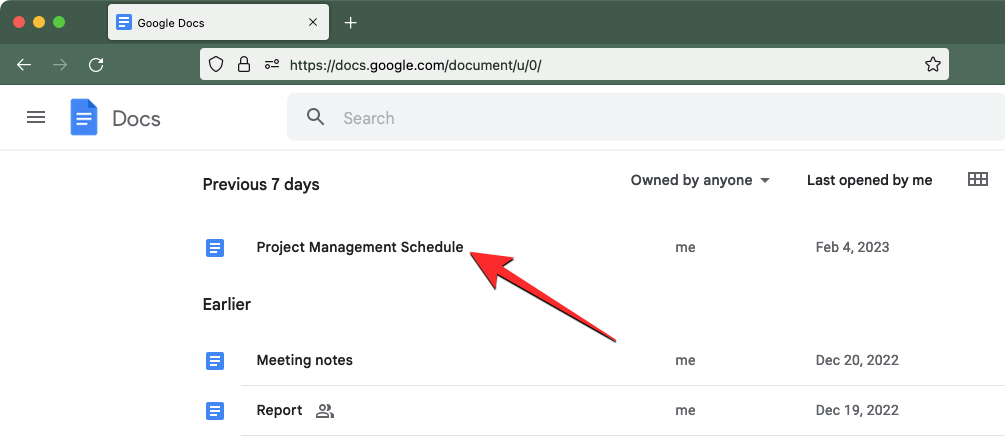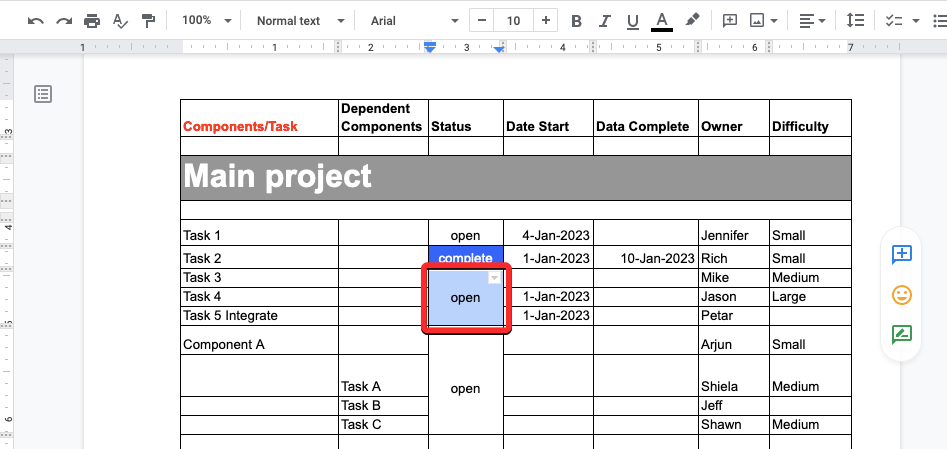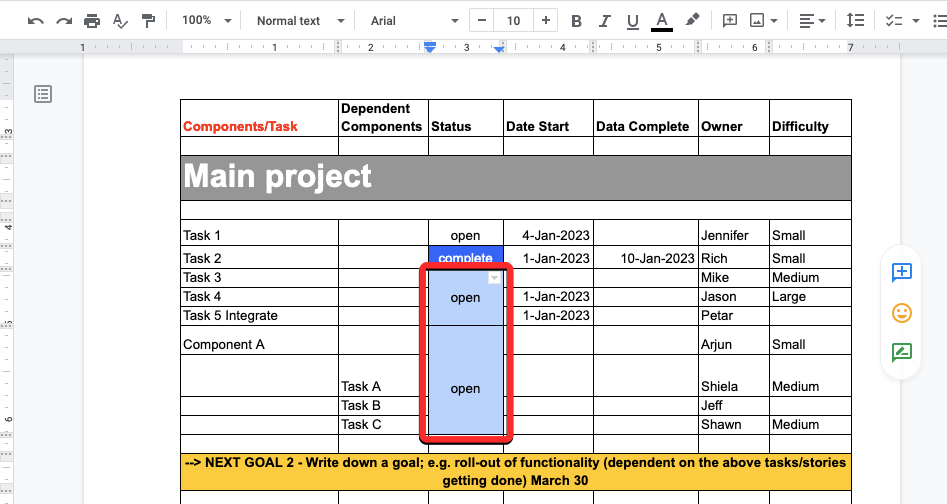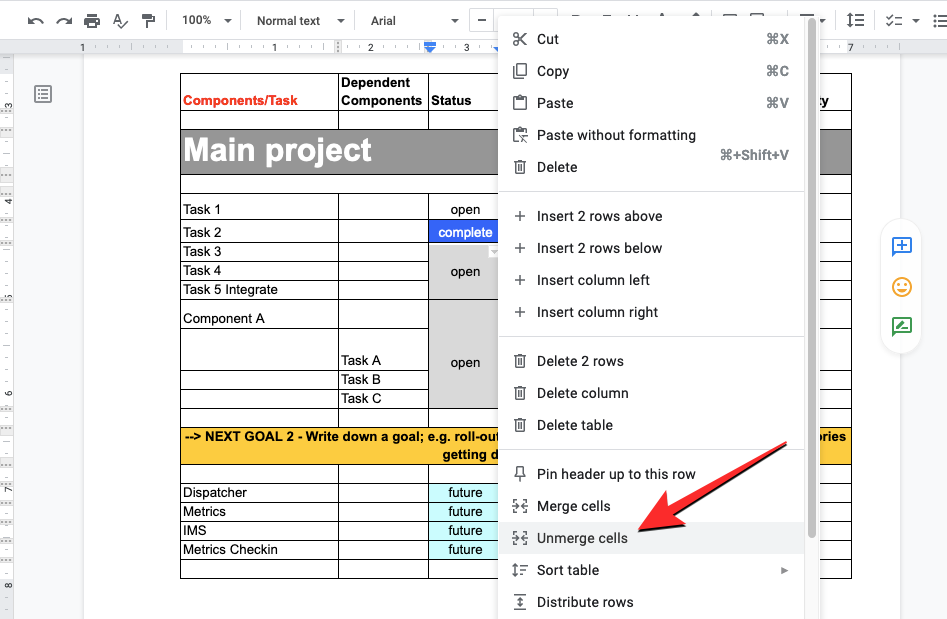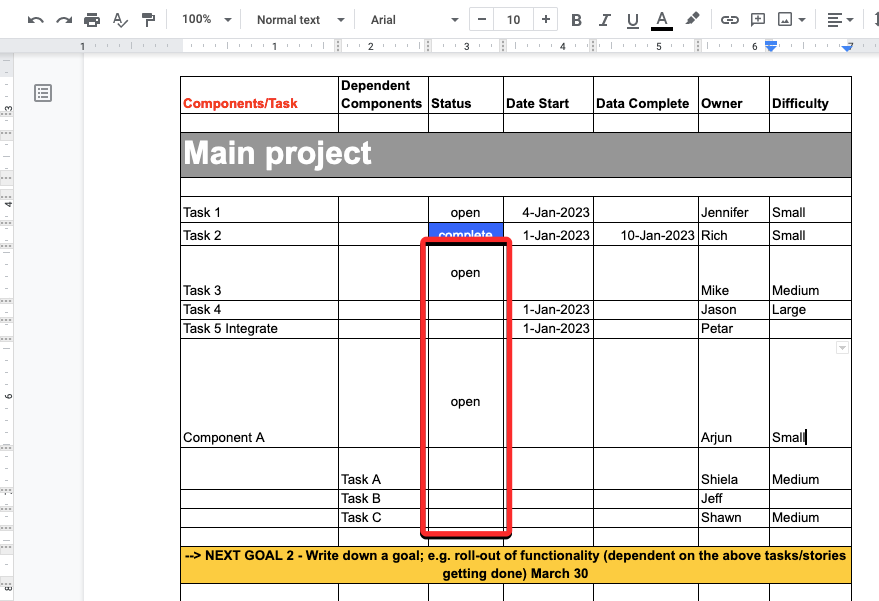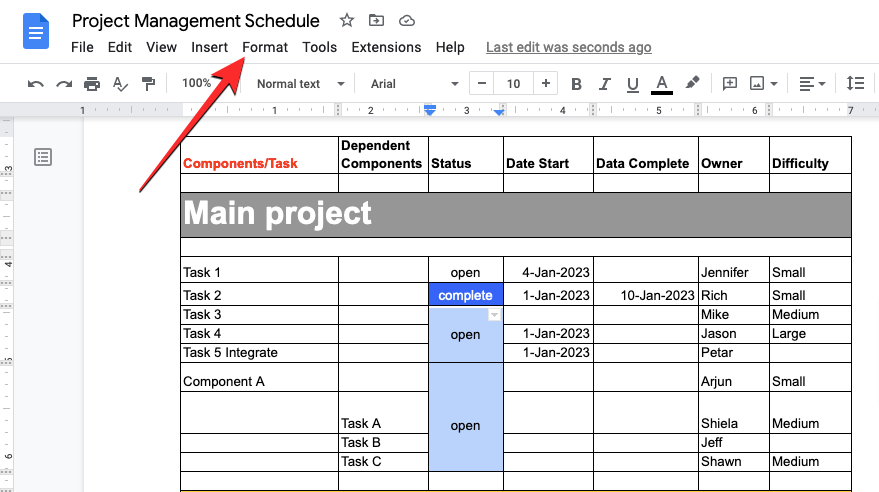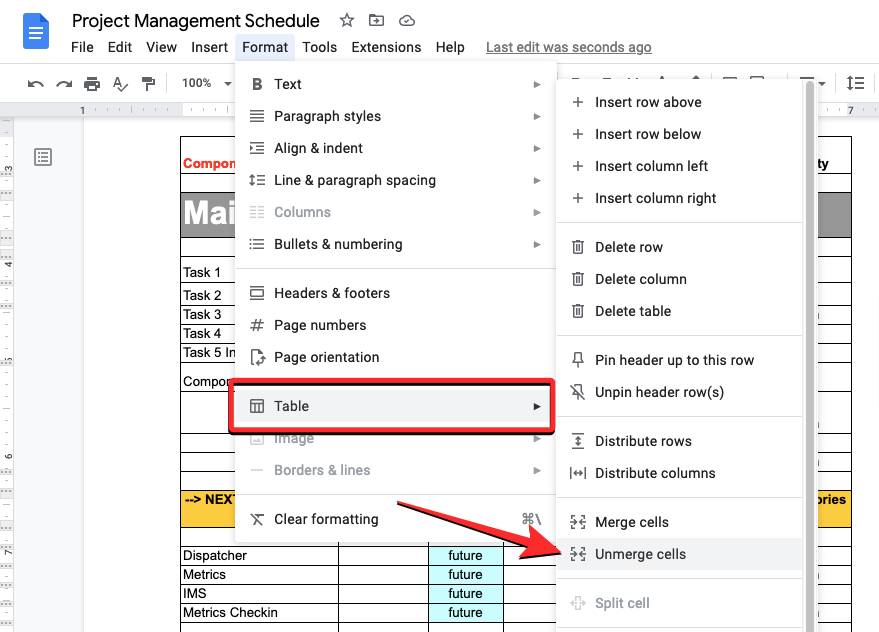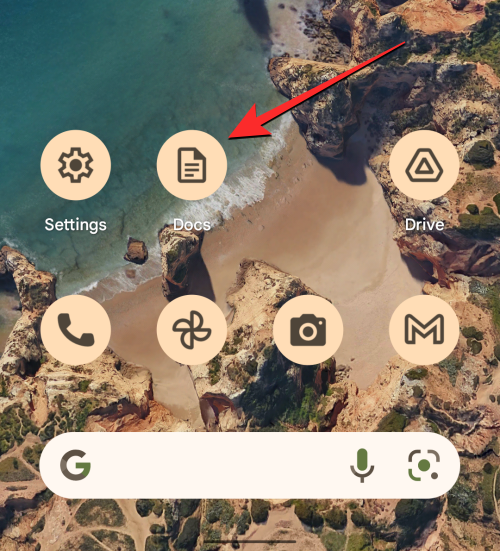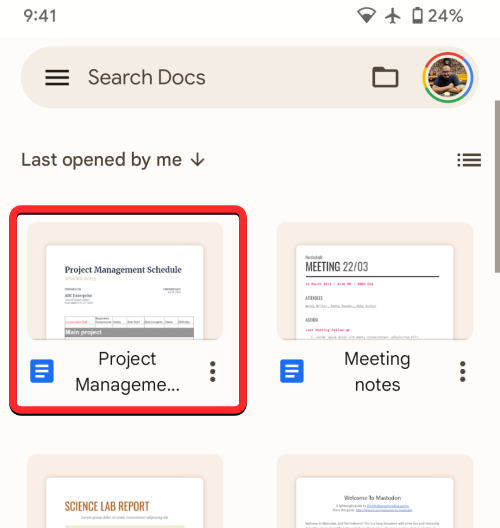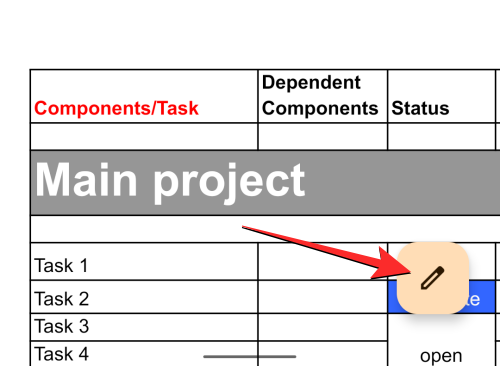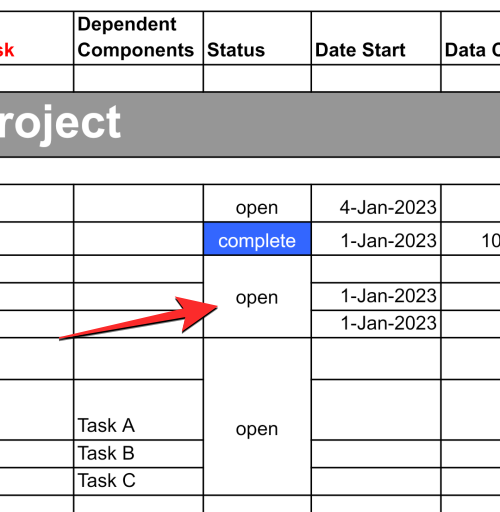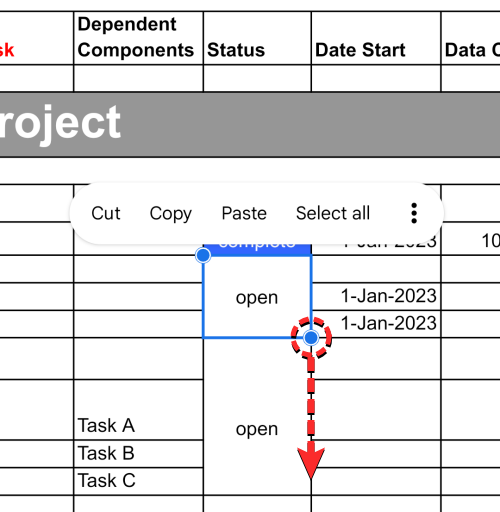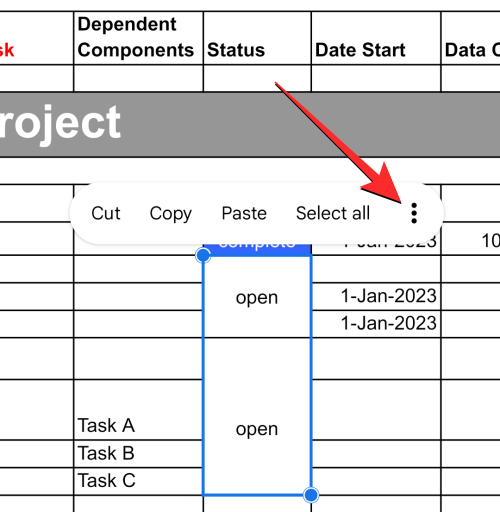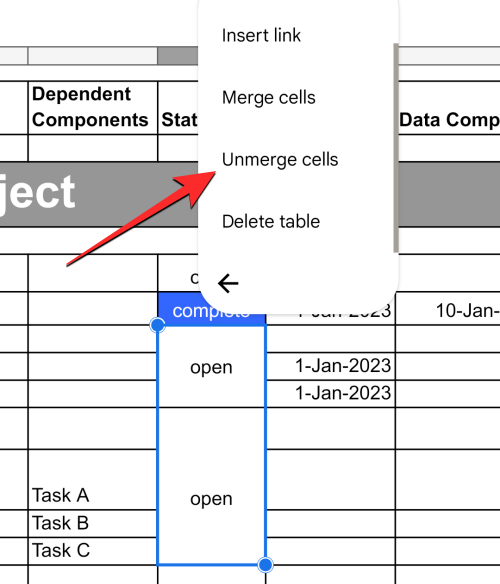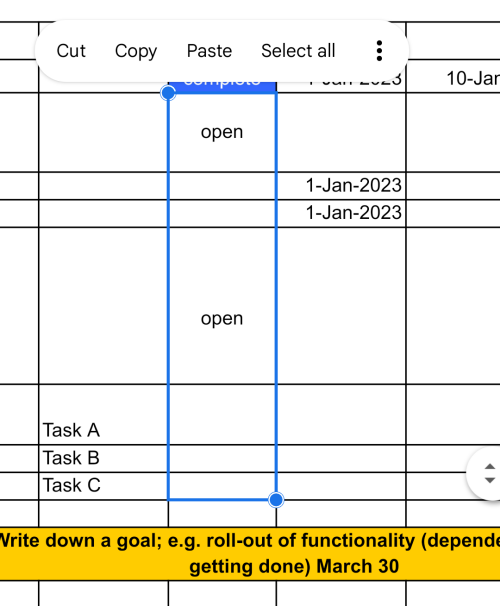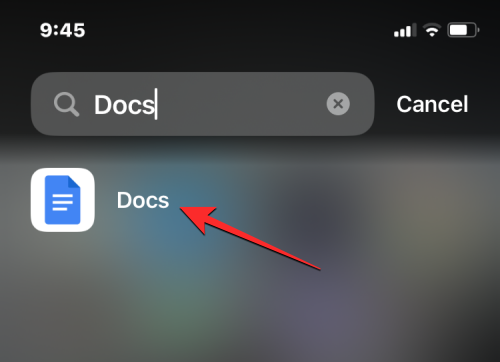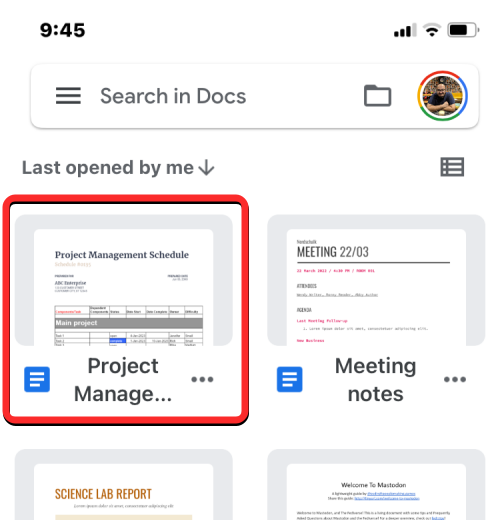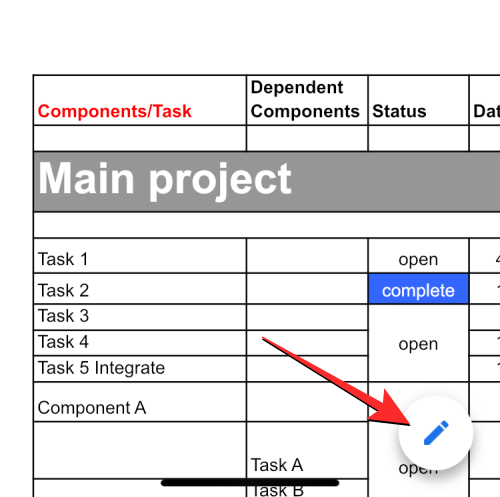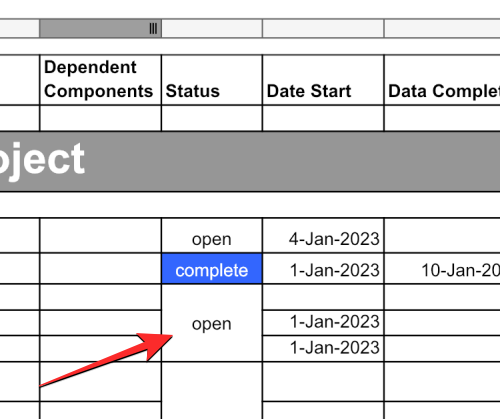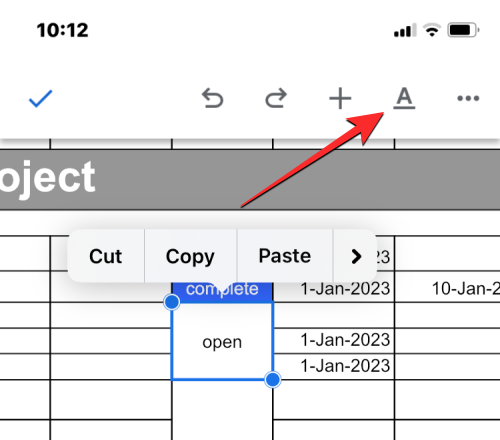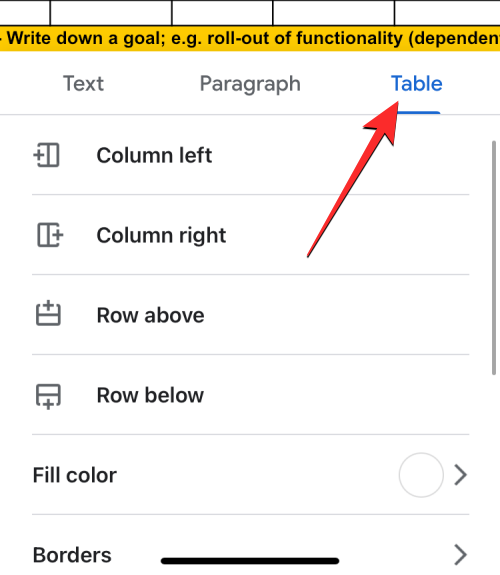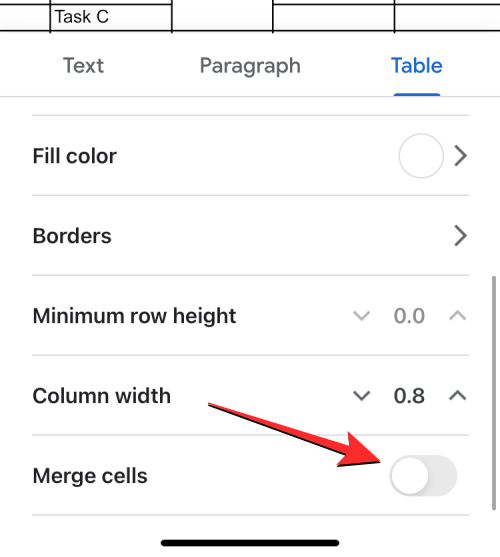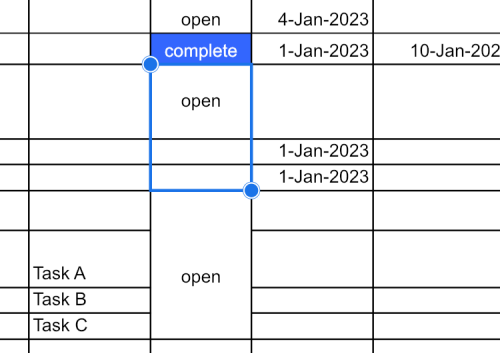Ha a dokumentumok szerkesztéséről van szó, nem fog hibázni a Google Dokumentumok használatával, mivel a szolgáltatással bármilyen eszközön létrehozhat és módosíthat dokumentumokat. Amellett, hogy rendelkezik olyan szerkesztőeszközökkel, mint a behúzás , hangos gépelés , alakzatok , törtek és margók beszúrása, a Google Dokumentumok segítségével szórólapokat , felméréseket és folyamatábrákat is készíthet .
A Google Táblázatokhoz hasonlóan több táblázatot is létrehozhat és hozzáadhat a dokumentumhoz a Google Dokumentumokban, és testreszabhatja azt saját stílusával és méretével. Ha egy Google Dokumentumok-dokumentum táblázataival foglalkozik, az alkalmanként használható eszközök egyike a cellák egyesítési funkciója.
Abban az esetben, ha a táblázatban már vannak korábban összevont cellák, akkor a következő bejegyzés segíteni fog az egyesítésük feloldásában, hogy az egyes cellákon különböző információkat írhasson be.
A táblázat celláinak egyesítése a Google Dokumentumokban Mac/Windows rendszeren
A Google Dokumentumok webalkalmazása talán a legkényelmesebb módja a szolgáltatásban létrehozott dokumentumok szerkesztésének. Ha a számítógépén lévő dokumentumból ki szeretné vonni a cellákat, először el kell indítania a Google Dokumentumokat Mac vagy Windows böngészőjében, majd meg kell nyitnia egy dokumentumot, amelyben szerkeszteni kíván egy táblázatot.
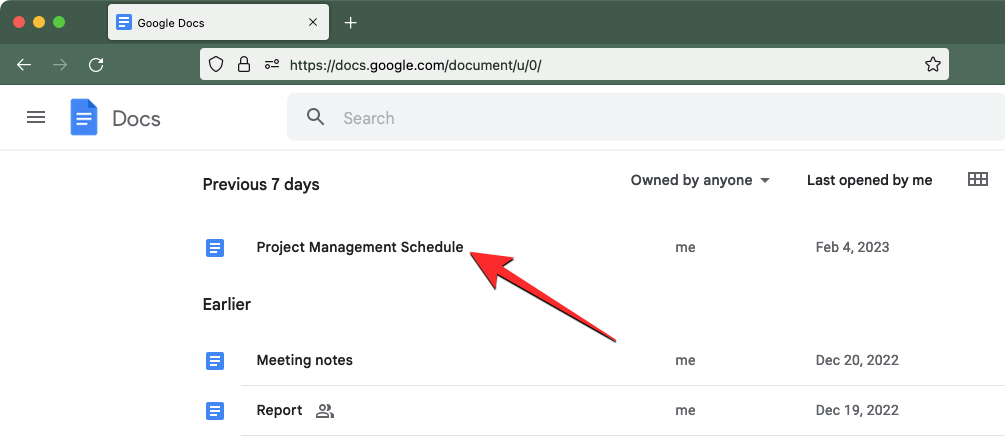
Amikor a kiválasztott dokumentum betöltődik, keresse meg és kattintson az egyesített cellára, amelyet meg kíván szüntetni.
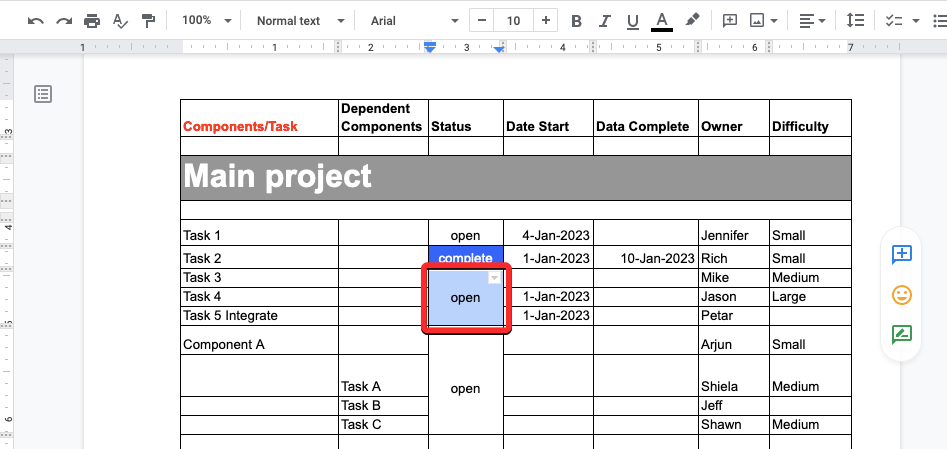
Ha sok összevont cella található egymás mellett, és mindegyiket meg szeretné szüntetni, kijelölheti őket úgy, hogy a kurzort vízszintesen vagy függőlegesen a kívánt cellák felé húzza, hogy kijelölje a cellákat egy sorban vagy oszlopban.
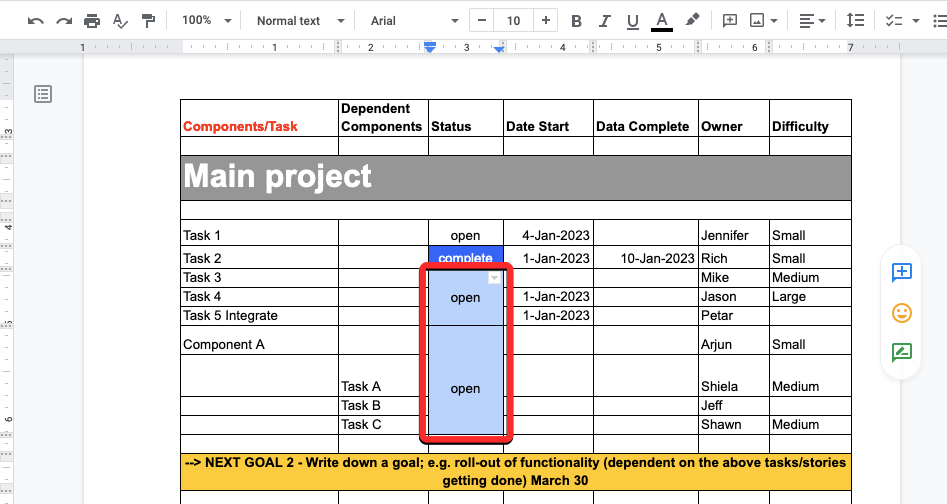
1. módszer: jobb gombbal
Amikor a feloldani kívánt cella(ok) ki van jelölve, kattintson rá jobb gombbal. A képernyőn megjelenő lehetőségek közül válassza a Cellák egyesítésének megszüntetése lehetőséget .
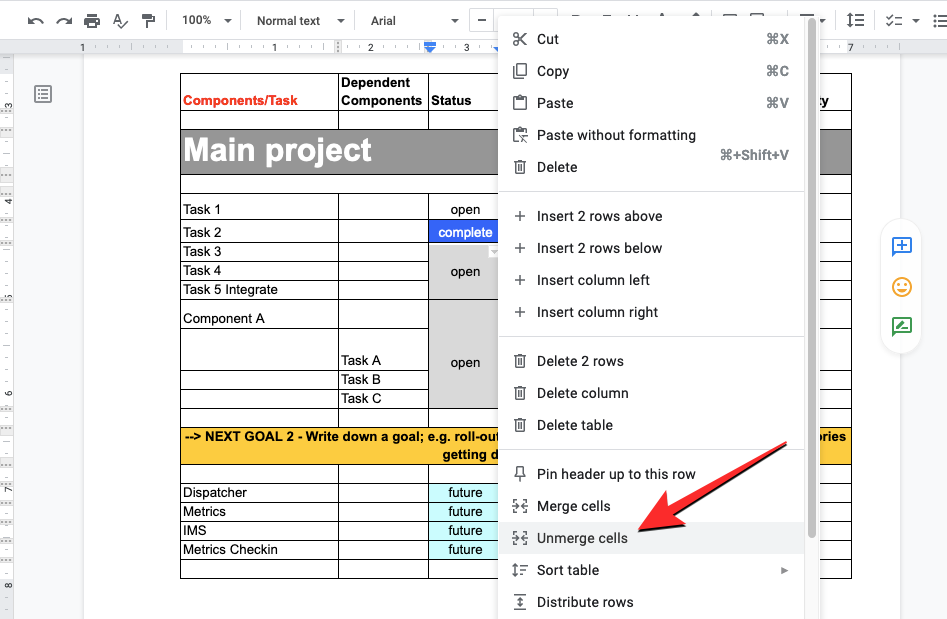
A kijelölt cella most különálló cellákra bomlik a táblázaton belül. Ezután különböző információkat adhat hozzá ezekhez a cellákhoz, ha rákattint, és minden egyes össze nem vont cellához megadja a kívánt adatokat.
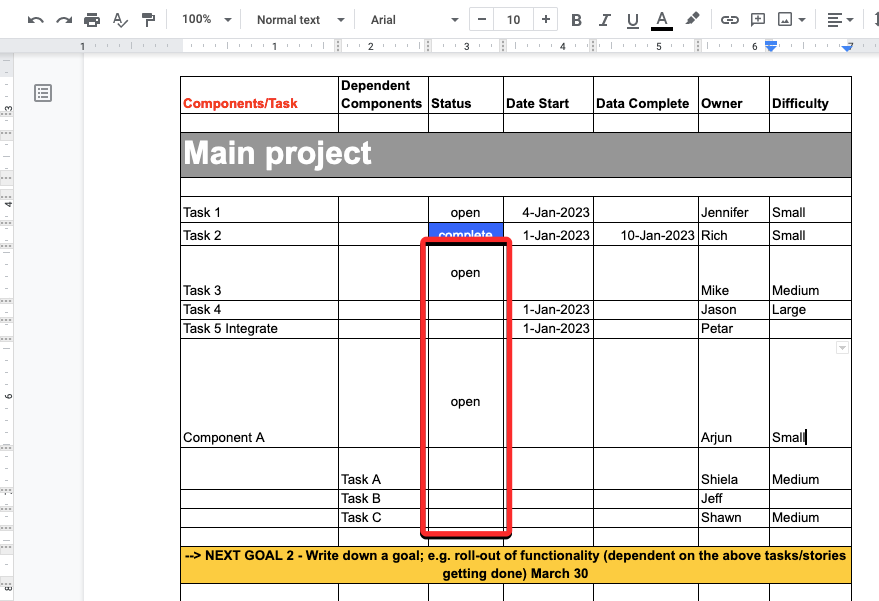
2. módszer: A Formátum lap használata
A korábban egyesített cellák egyesítését a Google Dokumentumok tetején található eszköztárával is megszüntetheti. A kezdéshez kattintson arra a cellára, amelyet fel szeretne szüntetni, vagy jelöljön ki több cellát a kurzor föléjük húzásával. A kívánt cellák kiválasztása után kattintson a Formázás fülre a felső eszköztáron.
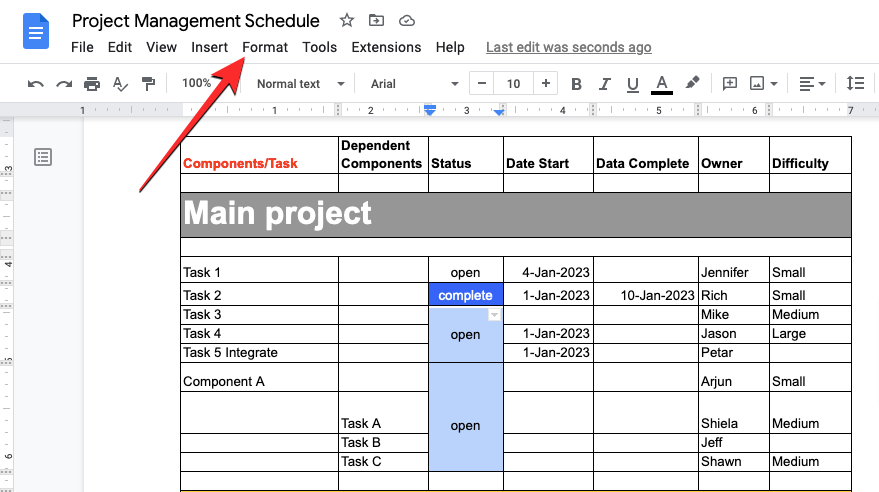
Amikor megnyílik a Formátum menü, lépjen a Táblázat elemre , majd kattintson a Cellák összevonása elemre .
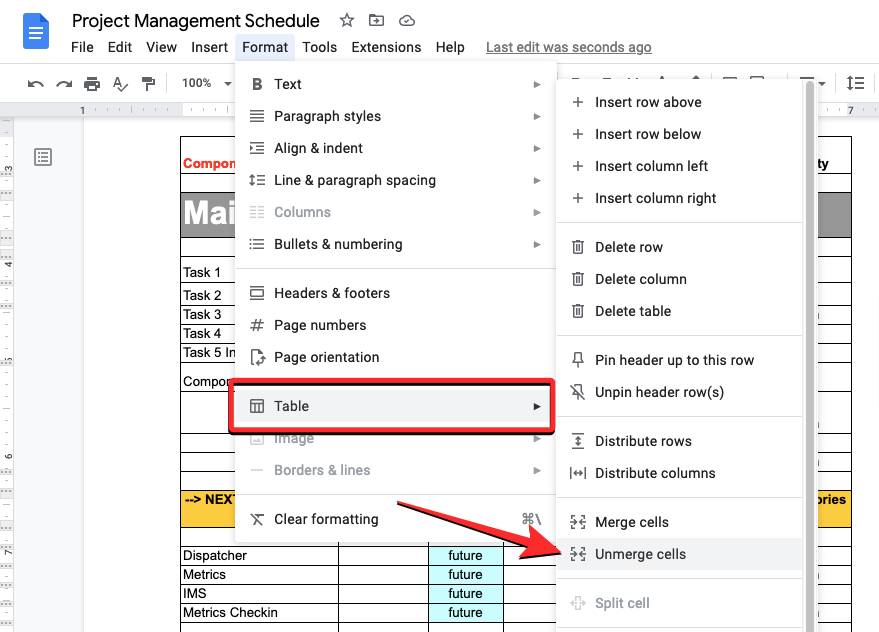
A kijelölt cellák most különálló cellákra bomlanak a táblázaton belül.
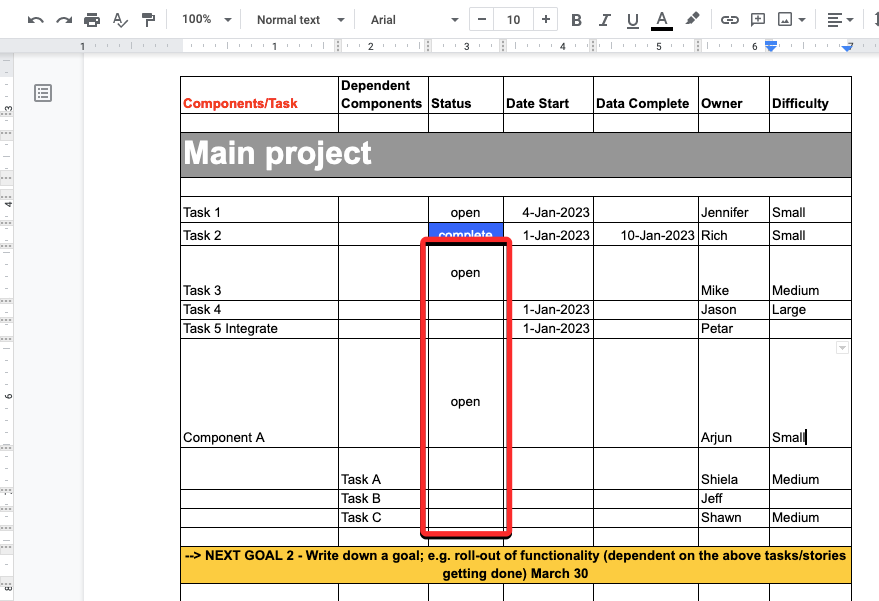
Ezután különböző információkat adhat hozzá ezekhez a cellákhoz, ha rákattint, és minden egyes össze nem vont cellához megadja a kívánt adatokat.
A táblázat celláinak egyesítése a Google Dokumentumokban Android/iOS rendszeren
Az Android vagy iOS rendszeren futó Google Dokumentumok alkalmazásban közvetlenül telefonjáról szüntetheti meg a táblázat celláinak egyesítését.
Androidon
A cellák egyesítéséhez Android-eszközön nyissa meg a Google Dokumentumok alkalmazást a telefonján.
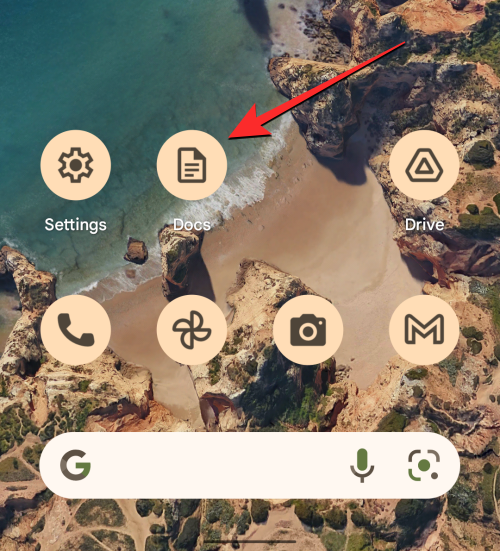
A Google Dokumentumokban keresse meg és érintse meg a szerkeszteni kívánt dokumentumot.
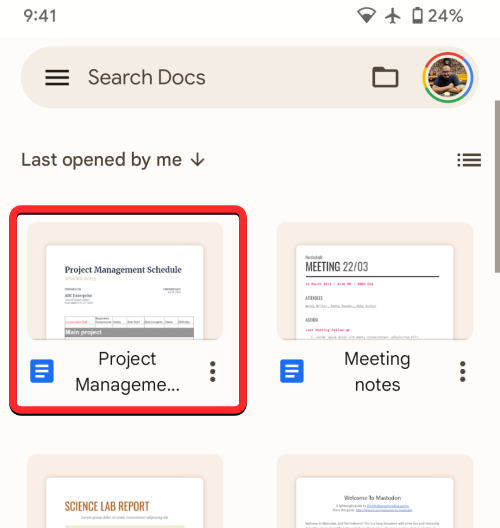
Amikor a dokumentum megnyílik, érintse meg a ceruza ikont a képernyő jobb alsó sarkában.
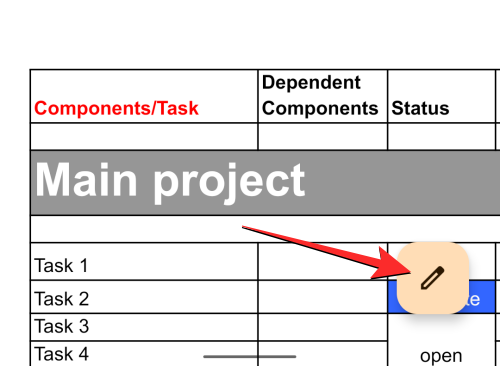
Ez engedélyezi a módosítani kívánt dokumentum szerkesztési módját. Ebben a dokumentumban görgessen ahhoz a táblázathoz, amelyet szerkeszteni szeretne az egyesített cellák között. Ebben a táblázatban érintse meg azt a cellát, amelyet fel szeretne szüntetni.
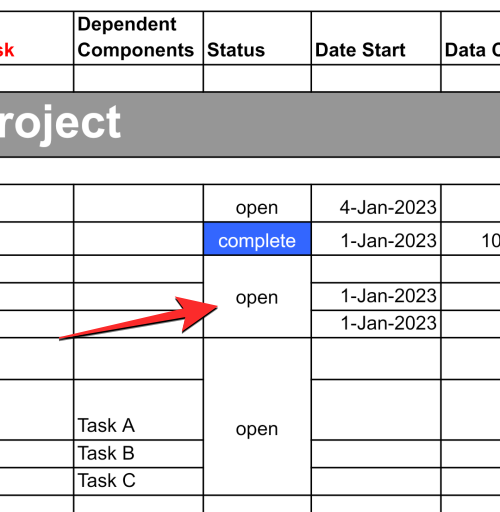
Ha több összevont cella van egymás mellett, amelyeket fel szeretne szüntetni, húzza a kék pontot a jobb alsó sarokban, és mozgassa a szomszédos cellák fölé, amelyeket fel szeretne szüntetni.
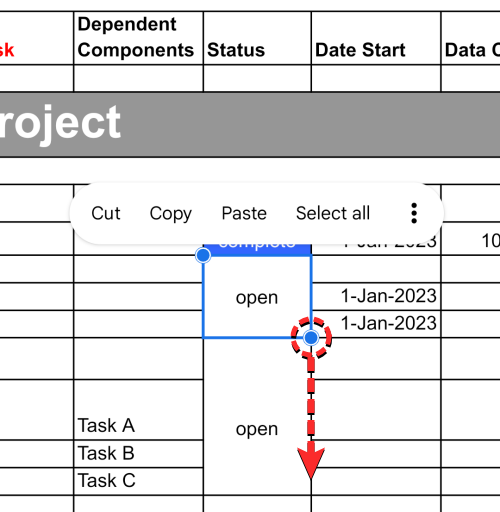
Amikor a kívánt cellák ki vannak jelölve, érintse meg a 3 pont ikont a túlcsordulás menüben.
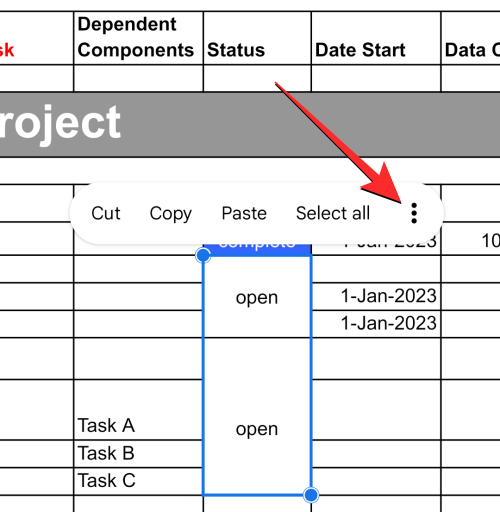
A következő menüben válassza a Cellák egyesítésének megszüntetése lehetőséget .
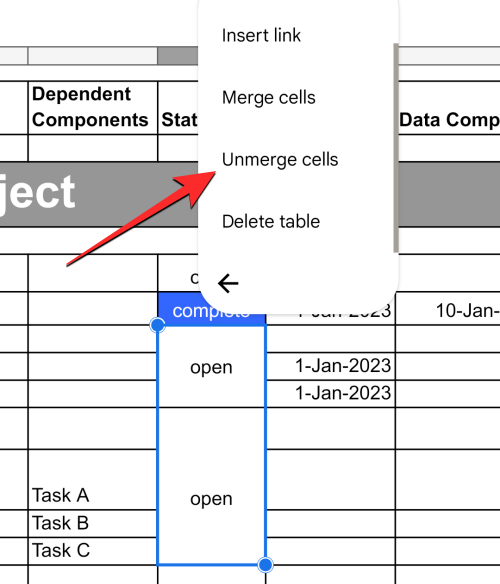
A kijelölt cella különálló cellákba lesz vonva, és most már az egyes nem egyesített cellákba különböző adatokat adhat meg, ha megérinti őket.
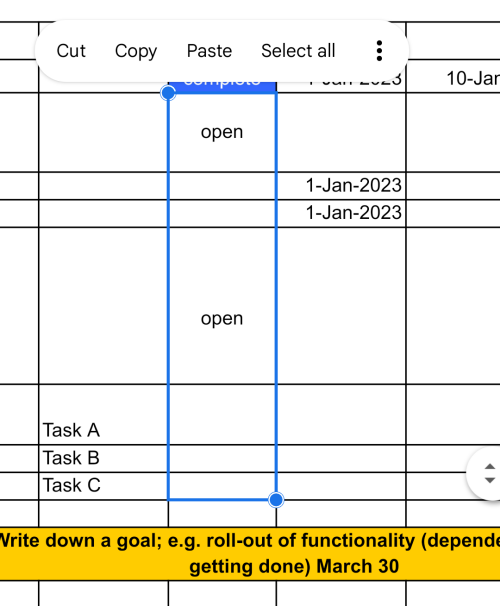
iOS rendszeren
A cellák egyesítésének megszüntetéséhez iPhone-on nyissa meg a Google Dokumentumok alkalmazást iOS rendszeren.
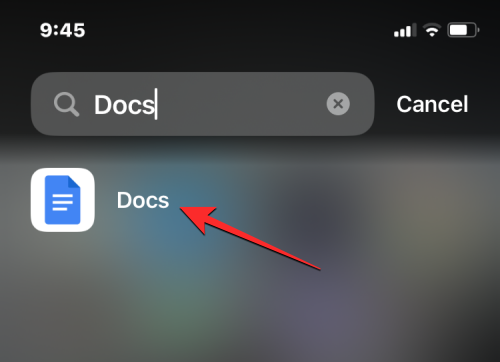
A Google Dokumentumokban keresse meg és érintse meg a szerkeszteni kívánt dokumentumot.
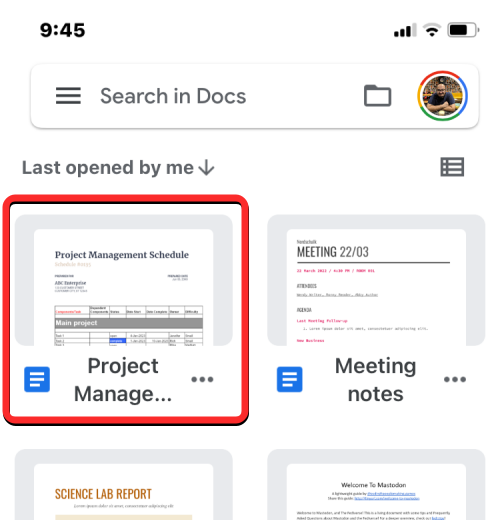
Amikor a dokumentum megnyílik, érintse meg a ceruza ikont a képernyő jobb alsó sarkában.
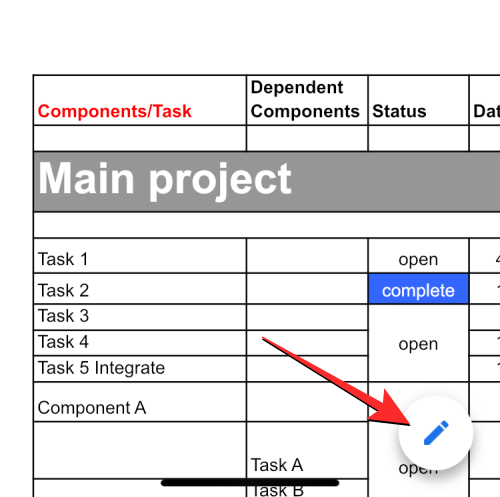
Ez engedélyezi a módosítani kívánt dokumentum szerkesztési módját. Ebben a dokumentumban görgessen ahhoz a táblázathoz, amelyet szerkeszteni szeretne az egyesített cellák között. Ebben a táblázatban érintse meg azt a cellát, amelyet fel szeretne szüntetni.
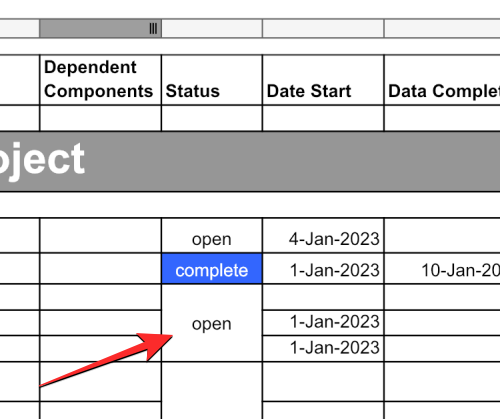
Megjegyzés : Az Android-verzióval ellentétben a Google Dokumentumok iOS-alkalmazása nem kínál lehetőséget több cella egyesítésének feloldására. A kívánt eredmény eléréséhez manuálisan kell feloldania az egyesített cellákat.
Amikor kiválasztja a kívánt cellát az összevonáshoz, érintse meg az A ikont (más néven Formázás gomb) a jobb felső sarokban.
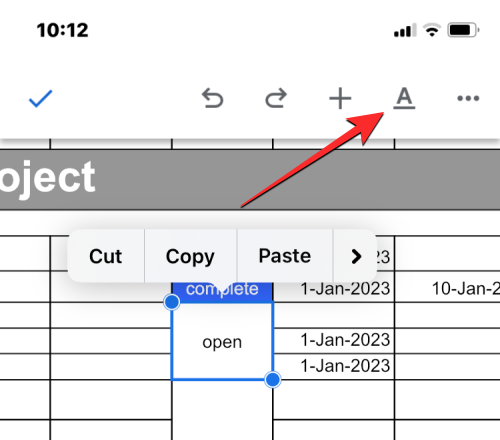
Ekkor megjelenik egy menü a képernyő alsó felében. Itt válassza ki a Táblázat lapot a jobb oldalon, és görgessen le az aljára.
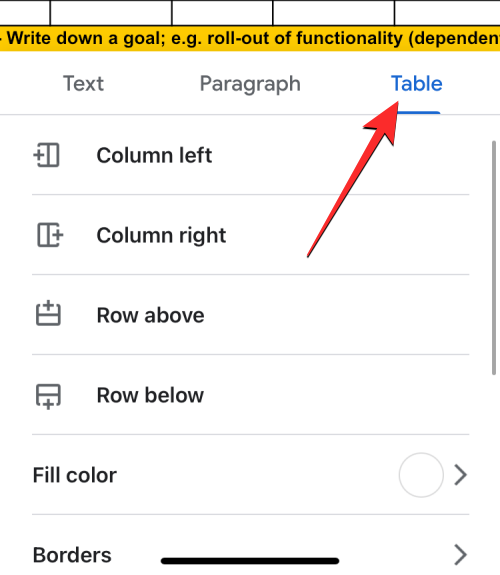
Itt kapcsolja ki a Cellák egyesítése kapcsolót alul.
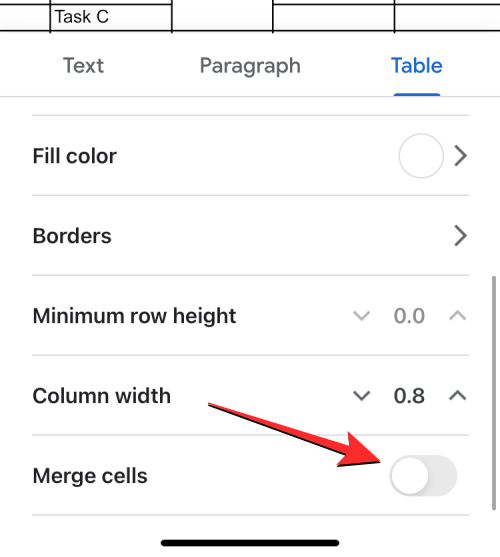
A kijelölt cella különálló cellákba lesz vonva, és most már az egyes nem egyesített cellákba különböző adatokat adhat meg, ha megérinti őket.
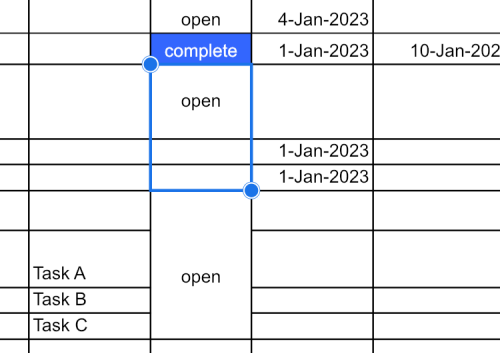
Mi történik, ha megszünteti a korábban egyesített cellák egyesítését?
Amikor cellákat egyesít a Google Dokumentumokban, az egyesített cella felveszi az összes kijelölt cella teljes adatát. A feloldás során azonban az egyesített adatok nem lesznek felosztva több cellára, amelyek ezután jönnek létre. Amikor megszüntet egy cellát, az adatai egyetlen cellában maradnak meg, általában a nem egyesített cellák csoportjának legfelső vagy bal szélső cellájában. Az összevont cellák többi része üresen marad, és mindegyiket kézzel kell kitöltenie a kívánt adatokkal.
Ez minden, amit tudnia kell a cellák egyesítésének megszüntetéséről a Google Dokumentumok táblázatában.